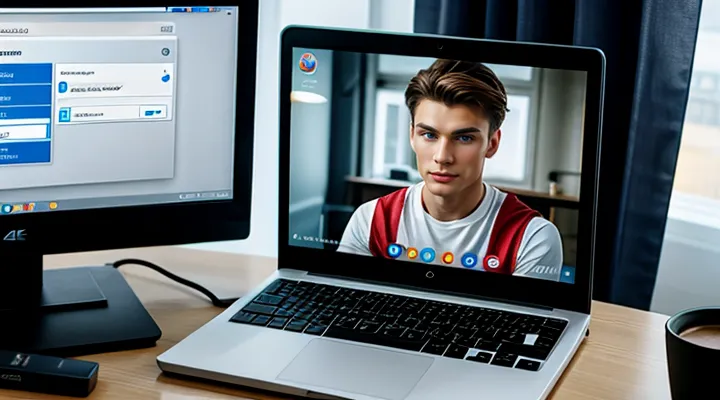Что такое Госуслуги и зачем нужен портал
Госуслуги - это единый онлайн‑сервис, предоставляющий доступ к государственным услугам граждан и организаций через интернет‑платформу. Система объединяет регистрацию, подачу заявлений, проверку статуса и получение документов в одном месте, исключая необходимость личного посещения государственных учреждений.
Портал предназначен для:
- получения справок и выписок;
- оформления заявлений на получение пособий, лицензий и разрешений;
- подачи налоговых деклараций и отчетов;
- контроля за выполнением обязательств перед государством.
Использование единой учетной записи упрощает процесс: пользователь вводит логин и пароль один раз и получает мгновенный доступ к всем доступным сервисам. Это экономит время, уменьшает количество бумажных форм и снижает риск ошибок при заполнении документов.
Способы входа на портал Госуслуг
Вход по логину и паролю
Использование номера телефона или электронной почты
Для входа в сервис «Госуслуги» допускается использовать либо телефонный номер, либо адрес электронной почты. Оба варианта работают как уникальный идентификатор учётной записи и позволяют быстро пройти проверку подлинности.
При авторизации вводится выбранный идентификатор в поле «Логин», после чего система запрашивает пароль. Если в качестве логина указана мобильная связь, в процессе восстановления доступа можно получить СМС‑код на тот же номер. При использовании электронной почты восстановление пароля происходит через ссылку, отправленную на указанный ящик.
Преимущества каждого варианта:
- телефонный номер - мгновенный доступ к коду подтверждения, удобен при отсутствии постоянного доступа к электронной почте;
- электронная почта - возможность хранить сообщения о безопасности и изменениях настроек в одном месте.
Ограничения:
- номер должен быть привязан к учётной записи и подтверждён в личном кабинете;
- электронный адрес должен быть действующим, иначе сообщения о смене пароля не дойдут.
Выбор между телефоном и почтой зависит от личных предпочтений и доступности каналов связи. Оба способа обеспечивают надёжную аутентификацию и позволяют быстро войти в сервис.
Применение СНИЛС
СНИЛС служит уникальным идентификатором гражданина, который система использует при первой регистрации и последующей проверке учетных записей. При вводе логина и пароля в электронный сервис Госуслуги система сверяет указанный номер с базой данных ПФР, гарантируя привязку аккаунта к конкретному человеку. Это позволяет автоматически подгрузить персональные сведения, такие как ФИО и дата рождения, без дополнительного ввода.
Для корректного применения СНИЛС при входе необходимо:
- ввести номер СНИЛС в поле «Идентификатор» (если такой запрос предусмотрен);
- убедиться, что номер записан без пробелов и дефисов (формат 123‑456‑789 00);
- подтвердить ввод через код, полученный на привязанную мобильную связь или e‑mail;
- после успешной проверки система откроет доступ к личному кабинету.
При смене пароля или восстановлении доступа СНИЛС остаётся основным параметром подтверждения личности, что упрощает процесс восстановления и повышает безопасность учетной записи.
Вход с помощью электронной подписи
Вход в сервис Госуслуги с использованием электронной подписи представляет собой альтернативный способ авторизации, при котором вместо логина и пароля проверяется криптографический сертификат пользователя.
Для входа через электронную подпись требуется:
- Установленный на компьютере или мобильном устройстве сертификат, выданный аккредитованным удостоверяющим центром.
- Программное обеспечение, способное взаимодействовать с сертификатом (например, браузер с поддержкой PKI или отдельный клиент).
- Доступ к защищенному каналу связи, гарантирующему целостность передаваемых данных.
Последовательность действий:
- Откройте сайт Госуслуг и нажмите кнопку «Войти с сертификатом».
- Выберите установленный сертификат из списка доступных.
- Подтвердите действие вводом ПИН-кода, установленного при выдаче сертификата.
- Система проверит подпись и предоставит доступ к личному кабинету.
Преимущества метода:
- Высокий уровень защиты: криптографическая проверка исключает возможность подбора пароля.
- Удобство для организаций, использующих корпоративные сертификаты, позволяющее централизованно управлять доступом.
- Сокращение риска фишинга, поскольку авторизация не требует ввода пароля в браузер.
Ограничения:
- Необходимость наличия действующего сертификата, его своевременное обновление и хранение в безопасном месте.
- Возможные проблемы совместимости с устаревшими браузерами и операционными системами.
Электронная подпись обеспечивает надежный вход в сервис без использования традиционных учетных данных, что повышает безопасность взаимодействия с государственными сервисами.
Вход через Сбер ID
Вход в сервис Госуслуги с использованием Сбер ID позволяет обойти традиционный ввод логина и пароля. Пользователь получает доступ к личному кабинету через единую учетную запись, привязанную к банковскому сервису Сбербанка.
Для подключения Сбер ID необходимо выполнить несколько простых действий:
- установить мобильное приложение Сбер ID;
- пройти регистрацию, указав номер телефона и подтвердив его кодом из SMS;
- привязать приложение к аккаунту в Госуслуги через раздел «Авторизация через Сбер ID»;
- подтвердить согласие на передачу данных между сервисами;
- при входе в портал выбрать пункт «Войти через Сбер ID» и пройти биометрическую проверку или ввод PIN‑кода в приложении.
После успешной авторизации пользователь получает полный набор функций: подача заявлений, просмотр статуса обращений, оплата услуг. При потере доступа к Сбер ID можно восстановить учетную запись через службу поддержки Сбербанка и повторно привязать её к Госуслугам.
Использование Сбер ID повышает уровень защиты, так как аутентификация происходит в защищенной экосистеме банка и не требует хранения пароля на стороне портала.
Вход через подтвержденную учетную запись ЕСИА
Для доступа к сервису Госуслуги используется подтверждённая учётная запись в системе ЕСИА. Процесс авторизации состоит из нескольких чётко определённых действий.
- Откройте страницу входа на официальном сайте портала.
- Введите адрес электронной почты или номер телефона, привязанный к ЕСИА‑аккаунту.
- Укажите пароль, созданный при регистрации в ЕСИА.
- При первом входе система запросит подтверждение личности через одноразовый код, отправленный СМС или в приложение‑генератор.
- Введите полученный код в соответствующее поле.
- После успешного ввода система перенаправит вас в личный кабинет Госуслуг.
Дополнительные рекомендации:
- При вводе данных используйте клавиатуру без автодополнения, чтобы исключить ошибку ввода.
- При подозрении на компрометацию пароля сразу измените его в личном кабинете ЕСИА.
- Для повышения безопасности включите двухфакторную аутентификацию, если она доступна.
После завершения всех шагов пользователь получает полный спектр государственных онлайн‑услуг без необходимости отдельного ввода логина и пароля для каждого сервиса.
Регистрация новой учетной записи на Госуслугах
Создание упрощенной учетной записи
Создание упрощённой учётной записи позволяет быстро получить доступ к сервису государственных услуг без необходимости заполнять длительные формы регистрации. Процесс состоит из нескольких чётко определённых шагов.
Для начала откройте страницу регистрации в системе Госуслуги. Введите действующий номер мобильного телефона, который будет использоваться в качестве идентификатора пользователя. После подтверждения кода, полученного в SMS, укажите простую пароль‑фразу, состоящую минимум из восьми символов, включающую буквы и цифры. Система проверит её надёжность и потребует заменить слишком простые варианты.
Далее укажите базовые персональные данные: фамилию, имя, отчество и дату рождения. Эти сведения обязательны для последующего подтверждения личности, но их ввод ограничен минимумом полей, что ускоряет процесс. При необходимости можно добавить адрес электронной почты для получения уведомлений.
После ввода всех данных нажмите кнопку подтверждения. Система автоматически создаст упрощённый профиль и выдаст уникальный логин, совпадающий с номером телефона, а также сохранит выбранный пароль. На этом этапе доступ к личному кабинету уже активен, но рекомендуется выполнить дополнительную настройку безопасности:
- включить двухфакторную аутентификацию через SMS;
- установить вопрос защиты и ответ на него;
- привязать альтернативный контактный номер.
Созданный упрощённый аккаунт позволяет сразу же пользоваться электронными формами, проверять статус заявок и получать официальные документы в личном кабинете. При необходимости расширить функционал (например, добавить электронную подпись) можно в любой момент перейти в раздел «Настройки» и дополнить профиль требуемыми элементами.
Подтверждение личности для полной учетной записи
Для получения полной учетной записи в системе Госуслуги необходимо подтвердить личность. Процедура состоит из нескольких обязательных шагов, каждый из которых гарантирует привязку аккаунта к реальному пользователю.
Первый шаг - ввод логина и пароля, после чего система предлагает выбрать способ идентификации. Доступные варианты:
- СМС‑код, отправленный на зарегистрированный номер телефона.
- Электронное письмо с уникальной ссылкой, полученное на привязанную почту.
- Видеоверификация: камера фиксирует документ и лицо, система сравнивает данные.
- Подтверждение через банковскую карту, привязанную к государственному реестру.
После выбора метода пользователь загружает скан или фотографию одного из официальных документов: паспорт РФ, водительское удостоверение, СНИЛС. К документу необходимо приложить цветное фото лица, соответствующее изображению в документе.
Завершающий этап - ввод кода, полученного в выбранном канале, и подтверждение согласия с условиями обработки персональных данных. При успешном выполнении всех пунктов система активирует полные функции аккаунта: подача заявлений, получение выписок, оплата услуг без повторного ввода данных.
Отсутствие любого из перечисленных элементов приводит к ограниченному доступу: пользователь может только просматривать информацию, но не совершать операции, требующие полной верификации. Поэтому соблюдение последовательности и точность предоставляемых данных являются обязательными условиями для полного доступа к сервису.
Восстановление доступа к порталу
Забыли пароль: пошаговая инструкция
Если вы не помните пароль от личного кабинета на Госуслугах, выполните следующие действия.
- Откройте страницу входа в сервис. В правом нижнем углу найдите ссылку «Забыли пароль?».
- Нажмите на неё - откроется форма восстановления. Введите номер мобильного телефона, указанный в профиле, и нажмите «Продолжить».
- Система пришлёт SMS‑сообщение с кодом подтверждения. Введите полученный код в поле формы.
- После проверки кода появится окно создания нового пароля. Придумайте пароль, отвечающий требованиям безопасности (не менее 8 символов, цифры, латинские буквы, минимум один специальный знак).
- Подтвердите пароль повторным вводом и нажмите «Сохранить».
Пароль изменён, вход в личный кабинет доступен. При повторных проблемах используйте функцию «Восстановить доступ» через электронную почту, указав привязанный к аккаунту адрес.
Для повышения защиты рекомендуется включить двухфакторную аутентификацию в настройках профиля.
Восстановление логина
Восстановление логина в системе Госуслуг - обязательный процесс для пользователей, потерявших или забывших идентификатор доступа.
Для восстановления необходимо выполнить несколько четких действий:
- Откройте страницу входа в сервис и нажмите ссылку «Забыли логин?».
- Введите привязанный к учетной записи номер телефона или адрес электронной почты.
- Система отправит одноразовый код подтверждения на указанный контакт.
- Введите полученный код в соответствующее поле.
- После подтверждения система отобразит ваш логин или предложит задать новый.
Если полученный код не приходит, проверьте корректность указанных контактов в личном кабинете или обратитесь в службу поддержки, указав ФИО и паспортные данные.
При первом входе после восстановления рекомендуется изменить пароль, чтобы обеспечить безопасность аккаунта.
Эти шаги позволяют быстро восстановить доступ к личному кабинету без обращения к дополнительным справочным материалам.
Что делать, если к телефону нет доступа
Если телефон недоступен, восстановление доступа к личному кабинету Госуслуг возможно несколькими способами.
Во‑первых, используйте резервный способ подтверждения, указанный в настройках аккаунта. При входе система предложит выбрать альтернативный канал: электронную почту или секретный вопрос. Если в профиле уже привязан адрес электронной почты, нажмите «Получить код», введите полученный в письме код и завершите вход.
Во‑вторых, примените одноразовый пароль (OTP), полученный через приложение «Госуслуги» на другом устройстве. Если приложение установлено на планшете или компьютере, откройте его, выберите «Войти без SMS» и скопируйте отображённый код.
В‑третих, обратитесь в службу поддержки портала. Для этого:
- зайдите на страницу «Помощь» через любой браузер;
- выберите пункт «Восстановление доступа без телефона»;
- заполните форму с указанием ФИО, ИНН и номера заявки, если он известен;
- дождитесь ответа в течение 24 часов.
Четвёртый вариант - использовать функцию «Смена номера телефона». В личном кабинете, если доступ открыт через пароль, найдите раздел «Безопасность», нажмите «Обновить контактный номер», введите новый номер и подтвердите изменение через полученный SMS‑код.
После восстановления доступа рекомендуется:
- привязать к аккаунту несколько способов подтверждения (почта, приложение, резервный телефон);
- включить двухфакторную аутентификацию;
- регулярно проверять актуальность контактных данных.
Эти действия позволяют вернуть контроль над учётной записью без необходимости доступа к первоначальному мобильному устройству.
Безопасность учетной записи Госуслуг
Как создать надежный пароль
Для входа в сервис Госуслуги нужен пароль, который выдержит попытки подбора.
Надёжный пароль сочетает несколько требований:
- длина не менее 12 символов;
- наличие прописных и строчных букв;
- включение цифр;
- использование минимум двух специальных символов (например, @, #, $).
Создание пароля следует выполнять последовательно:
- Выберите фразу из нескольких слов, которые легко запомнить, но не имеют отношения к личным данным.
- Преобразуйте её, заменяя отдельные буквы цифрами и символами (например, «о» → «0», «а» → «@»).
- Добавьте к полученной строке случайные цифры и специальные знаки в начале и в конце.
- Проверьте получившийся набор в онлайн‑сервисе проверки стойкости.
Пароль следует менять минимум раз в полугодие, сохранять в менеджере паролей и никогда не записывать в открытом виде.
Следуя этим рекомендациям, доступ к кабинету Госуслуг будет защищён от неавторизованных попыток.
Двухфакторная аутентификация
Двухфакторная аутентификация усиливает безопасность доступа к личному кабинету на Госуслугах. После ввода логина и пароля система требует подтверждения второй переменной, что исключает возможность несанкционированного входа даже при компрометации учетных данных.
Для активации 2FA необходимо выполнить несколько действий:
- открыть раздел «Настройки безопасности» в личном кабинете;
- выбрать метод дополнительной проверки (SMS‑код, приложение‑генератор или биометрия);
- подтвердить выбранный способ, введя полученный код.
После настройки каждый вход будет проходить в два этапа:
- ввод имени пользователя и пароля;
- ввод кода, полученного выбранным способом.
Пользователи получают мгновенное уведомление о попытке входа, что позволяет оперативно реагировать на подозрительные действия. При отключении второго фактора система блокирует доступ, требуя повторную активацию. Это гарантирует, что только владелец учетной записи сможет управлять своими данными и услугами.
Что делать при подозрении на взлом
При подозрении, что учётные данные для доступа к личному кабинету Госуслуг скомпрометированы, необходимо незамедлительно выполнить несколько действий.
- Перейдите на страницу восстановления пароля, введите зарегистрированный номер телефона или e‑mail и следуйте инструкциям сервиса.
- Сразу после восстановления установите сложный пароль, состоящий из букв разных регистров, цифр и специальных символов; избегайте очевидных сочетаний.
- В настройках аккаунта активируйте двухфакторную аутентификацию, привязав к учётной записи мобильное приложение или смс‑код.
- Проверьте список устройств, с которых был выполнен вход, и завершите все незнакомые сессии.
- В разделе «Безопасность» включите оповещения о попытках входа с новых IP‑адресов.
- При обнаружении подозрительных действий обратитесь в службу поддержки через форму обратной связи, укажите детали инцидента и запросите блокировку доступа до завершения расследования.
Эти меры позволяют быстро ограничить ущерб и восстановить контроль над учётной записью.